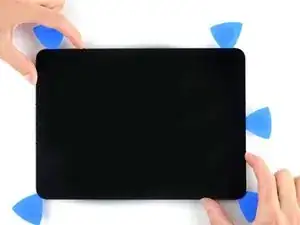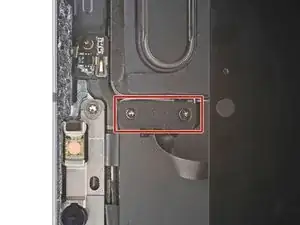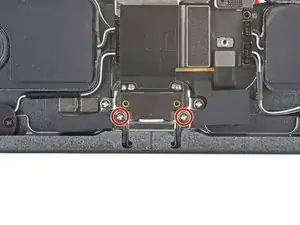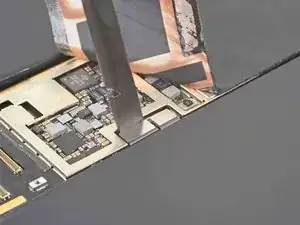Einleitung
Diese Anleitung zeigt, wie du den Akku im iPad Pro 11" (2. Generation) tauschen kannst.
Wenn dein Akku aufgebläht ist, musst du entsprechende Sicherheitsvorkehrungen treffen.
Diese Anleitung wurde mit A2228 (Wi-Fi) und A2301 (Wi-Fi + Cellular + mmWave) iPad Pros erstellt. Wenn du ein Wi-Fi Modell reparieren willst, kannst du die Anleitung auch verwenden — die Bilder unterscheiden sich leicht und du musst die Schritte für die Mobilantenne überspringen.
Der Akku kann nicht direkt nach dem Ausbau des Displays abgetrennt werden, entlade deswegen den Akku vollständig bis sich das iPad von selbst ausschaltet, bevor du mit der Reparatur beginnst.
Werkzeuge
Ersatzteile
-
-
Drücke den blauen Griff zum Scharnier hin, um aus den Öffnungsmodus zu deaktivieren.
-
Hebe das iPad so hoch, dass sich die Arme der Anti-Clamp über und unter dem Display befinden.
-
Bringe die Saugheber nahe an der rechten Seitenkante des iPads an, einen auf der Vorderseite, den anderen auf der Rückseite.
-
Drücke die Saugheber auf den Oberflächen fest.
-
-
-
Drücke den blauen Griff vom Scharnier weg in die Stellung für den Öffnungsmodus.
-
Drehe den Griff im Uhrzeigersinn, bis du merkst, dass sich die Saugheber dehnen.
-
Warte eine Minute, damit sich der Kleber allmählich ablösen und sich ein Spalt bilden kann.
-
Wenn der Spalt groß genug ist, dann setze ein Plektrum unter das Display ein.
-
Überspringe den nächsten Schritt.
-
-
-
Befestige einen Saugheber am rechten Displayrand, ungefähr 5 cm vom unteren Rand entfernt.
-
Ziehe das Display fest und gleichmäßig nach oben, bis ein genügend breiter Spalt entstanden ist, um ein Plektrum einzusetzen.
-
Setze ein Plektrum mit der Spitze in den Spalt ein.
-
-
-
Setze ein zweites Plektrum in den eben erzeugten Spalt ein.
-
Schiebe das Plektrum zum Auftrennen des Klebers an der rechten Seitenkante entlang.
-
Lasse das Plektrum in der oberen rechten Ecke stecken, damit sich der Kleber nicht wieder verbinden kann.
-
-
-
Setze das Plektrum nahe der oberen linken und rechten Kante nicht tiefer als 5 mm ein, die Helligkeitssensoren könnten sonst beschädigt werden.
-
Setze das Plektrum in der Mitte der Oberkante nicht tiefer als 1 mm ein, das Kameramodul könnte sonst beschädigt werden.
-
-
-
Setze ein weiteres Plektrum in den eben erzeugten Spalt ein.
-
Schiebe das Plektrum an der oberen rechten Kante entlang, halte an, wenn du beim rechten Helligkeitssensor bist.
-
Lasse das Plektrum rechts vom Sensor stecken, damit sich der Kleber nicht wieder verbinden kann.
-
-
-
Setze ein weiteres Plektrum rechts vom Helligkeitssensor ein.
-
Schiebe das Plektrum in der Mitte der Oberkante entlang, halte an, wenn du beim linken Helligkeitssensor bist.
-
Lasse das Plektrum stecken, damit sich der Kleber nicht wieder verbinden kann.
-
-
-
Setze ein weiteres Plektrum links neben dem Helligkeitssensor ein.
-
Schiebe das Plektrum an der oberen linken Kante entlang, halte an, wenn du beim linken Helligkeitssensor bist.
-
Wenn der Kleber an der Oberkante aufgetrennt ist, kannst du die Plektren bei den Helligkeitssensoren herausholen.
-
-
-
Setze ein weiteres Plektrum in die untere rechte Ecke unter das schon vorhandene ein.
-
Schiebe das Plektrum um die untere rechte Ecke herum und trenne den Kleber auf.
-
-
-
Schiebe das Plektrum an der Unterkante entlang, halte am USB-C-Anschluss an.
-
Lasse das Plektrum stecken, damit sich der Kleber nicht wieder verbinden kann.
-
-
-
Setze ein weiteres Plektrum links vom USB-C-Anschluss ein.
-
Trenne den restlichen Kleber an der Unterkante auf.
-
Lasse das Plektrum in der linken unteren Ecke stecken, damit sich der Kleber an der Unterkante nicht wieder verbinden kann.
-
-
-
Die Displaykabel verlaufen in kleinen Vertiefungen im Rahmen, deswegen muss das Plektrum in einem Winkel von 45° eingesteckt werden.
-
Es gibt flache Zonen im Rahmen, dort muss das Plektrum horizontal geführt werden.
-
-
-
Direkt oberhalb der linken unteren Ecke muss das Plektrum in einem Winkel von 45° eingeschoben werden.
-
Schiebe das Plektrum vorsichtig an der linken Seitenkante entlang, halte an, wenn du den flachen Bereich im Rahmen erreichst.
-
-
-
Senke das Plektrum ab, so dass es horizontal zum Display steht.
-
Trenne den Kleber an der linken Seitenkante weiter auf, bis du den vertieften Bereich am Rahmen erreichst.
-
-
-
Trenne den restlichen Kleber auf. Es ist wichtig, dass du der Anleitung genauso wie beschrieben folgst.
-
Halte das Plektrum unter einem Winkel von 45° und schiebe es nach unten. Setze es nicht tiefer als 5 mm ein.
-
Halte das Plektrum flach. Setze es nicht tiefer als 5 mm ein.
-
-
-
Fasse das Display an zwei gegenüberliegenden Ecken an und trenne vorsichtig den restlichen Kleber auf.
-
Schiebe das Display zur unteren rechten Ecke des Rahmens hin, bis das Flachbandkabel zum Helligkeitssensor nahe an der Oberkante sichtbar wird.
-
-
-
Entferne die beiden Kreuzschlitzschrauben, mit denen die Halterung des Helligkeitssensors am Logic Board befestigt ist:
-
Eine 1,3 mm Schraube
-
Eine 2 mm Schraube
-
-
-
Heble die Druckstecker am Kabel des Helligkeitssensors mit dem flachen Ende des Spudgers hoch und trenne sie ab.
-
-
-
Fasse das Display an der rechten Kante an und klappe es wie ein Buch auf.
-
Lege das Display über dem linken Rand des iPads ab.
-
-
-
Entferne die drei 1,2 mm Kreuzschlitzschrauben, mit denen die untere Kabelabschirmung am Logic Board befestigt ist.
-
-
-
Entferne die 1,8 mm Kreuzschlitzschrauben, mit der der Akkustecker am Logic Board befestigt ist.
-
-
-
Schneide dir zwei 6 mm breite Streifen aus einer Spielkarte oder dünnem Karton, die du als Akkublocker verwenden kannst.
-
-
-
Entferne die beiden 1,9 mm Kreuzschlitzschrauben, mit denen der USB-C-Anschluss am Rahmen befestigt ist.
-
-
-
Entferne die beiden Erdungskontakte auf jeder Seite des USB-C-Anschlusses mit einer Pinzette.
-
-
-
Entferne die vier Kreuzschlitzschrauben, mit denen die obere Kabelabschirmung am Logic Board befestigt ist:
-
Drei 1,2 mm Schrauben
-
Eine 2 mm Schraube
-
-
-
Trenne die Kabel zur Frontkamera und Face ID-Kamera mit dem flachen Ende des Spudgers ab.
-
-
-
Schiebe ein Plektrum zwischen das Kabel zur Infrarotkamera und das Logic Board, um den Kleber aufzutrennen.
-
-
-
Entferne die beiden 2,3 mm Torx T3 Schrauben, mit denen das Frontkameramodul am Rahmen befestigt ist.
-
-
-
Entferne die fünf Kreuzschlitzschrauben, mit denen die Halterung der Kamera am Rahmen befestigt ist:
-
Eine 1,3 mm Schraube
-
Eine 2,8 mm Schraube
-
Eine 1,3 mm Schraube
-
Eine 1,8 mm Schraube
-
Eine 1,8 mm Schraube
-
-
-
Hebe die Abschirmung der Rückkamera an der rechten Seite mit den Fingern oder einer Pinzette hoch.
-
Schiebe die Abschirmung waagrecht heraus.
-
-
-
Entferne die 2,8 mm Kreuzschlitzschraube, mit der die Rückkamera am Rahmen befestigt ist.
-
-
-
Heble das Rückkameramodul mit dem flachen Ende des Spudgers nach oben, bis es sich ablöst.
-
Fasse das Rückkameramodul mit den Fingern oder einer Pinzette und entferne es.
-
-
-
Ziehe das obere Wifi-Antennenkabel mit den Fingern oder einer Pinzette vom Logic Board weg.
-
-
-
Trenne die Kabel zum vorderen Mikrofon und den Lautstärketasten mit dem flachen Ende des Spudgers ab.
-
-
-
Ziehe das Klebeband, mit dem die Halterung am Kabel zum unteren linken Lautsprecher am Logic Board befestigt ist, mit einer Pinzette ab.
-
-
-
Ziehe die Halterung des Kabels zum unteren linken Lautsprecher mit einer Pinzette heraus und entferne sie.
-
-
-
Trenne die unteren rechten Lautsprecherkabel ab. Benutze dazu das in Schritt 59 gezeigte Verfahren.
-
-
-
Ziehe die Abschirmung des Logic Boards mit den Fingern oder einer Pinzette zurück, so dass die Kabel zum linken Mikrofon und zum Apple Pencil Ladegerät sichtbar werden.
-
-
-
Trenne die Kabel zum linken Mikrofon und zum Apple Pencil Ladegerät mit dem flachen Ende des Spudgers ab.
-
-
-
Entferne die vier 1,8 mm Kreuzschlitzschrauben, mit denen das Logic Board am Rahmen befestigt ist.
-
-
-
Stütze die linke Seite des iPads an einem stabilen Gegenstand ab, damit der Alkohol unter das Logic Board laufen kann.
-
Träufle Isopropylakohol entlang der linken Seitenkante des Logic Boards ein.
-
Lasse den Alkohol zum Aufweichen des Klebers unter dem Logic Board eine Minute lang einwirken.
-
-
-
Drehe dein iPad um 180° und lege es so hin, dass die rechte Kante erhöht liegt.
-
Wiederhole den vorherigen Schritt an der rechten Kante des Logic Boards.
-
-
-
Hebe das iPad an der Oberseite an.
-
Träufle Isopropylakohol an der rechten Ausbuchtung des Logic Boards nahe beim Kameraobjektiv ein.
-
Lasse den Alkohol zum Aufweichen des Klebers eine Minute lang einwirken.
-
-
-
Setze einen Spudger mit dem flachen Ende unter die Unterkante des Logic Boards.
-
Hebe die Unterkante des Logic Boards langsam hoch.
-
Setze die Spielkartenstreifen wieder mit Hilfe eines Plektrums ein, damit der Akku weiterhin abgetrennt bleibt.
-
-
-
Schiebe ein Plektrum unter die linke Kante des Logic Boards, um es zu lösen.
-
Heble gegen den Rahmen unter dem Logic Board, um den Kleber abzulösen.
-
-
-
Heble die obere rechte Ausbuchtung des Logic Boards nahe bei den Kameraobjektiven mit einem Plektrum hoch.
-
-
-
Setze ein Plektrum zwischen der rechten Kante des Logic Boards und dem Rahmen oberhalb der Kabel des linken Mikrofons und des Apple Pencil Laders ein.
-
Schiebe ein Plektrum unter die rechte Kante des Logic Boards, um es zu lösen.
-
Heble gegen den Rahmen unter dem Logic Board, um den Kleber abzulösen.
-
-
-
Hebe das Logic Board mit dem flachen Ende des Spudgers an der Oberkante hoch.
-
Fasse die obere und die untere Kante des Logic Boards.
-
Entferne das Logic Board.
-
-
-
Sechs an der Innenkante der linken Akkuzelle.
-
Fünf an der Innenkante der rechten Akkuzelle.
-
Die restlichen Klebestreifen befinden sich unter den Akkuplatinen.
-
Löse jede der Zuglaschen mit den Fingernägeln oder einer Pinzette von der Akkukante ab.
-
-
-
Ziehe den Akkuklebestreifen fest und gleichmäßig unter einem flachen Winkel heraus. Gib ihm Zeit, damit er sich unter dem Akkuzellen herauslösen kann.
-
Wenn der Klebestreifen abreißt, dann versuche ihn mit den Fingern oder einer Pinzette zu greifen und weiter herauszuziehen.
-
-
-
Stütze die linke Seite des iPads an einem stabilen Gegenstand ab, damit der Alkohol unter die rechte Akkuzelle laufen kann.
-
Träufle Isopropylakohol (mindestens 90%ig) entlang der Innenkante der rechten Akkuzelle ein.
-
Lasse den Alkohol zum Aufweichen des Klebers zwei Minuten lang einwirken.
-
-
-
Drehe das iPad um 180°, bis die Innenkante des linken Akkus nach oben zeigt.
-
Wiederhole den vorherigen Schritt für die linke Akkuzelle.
-
-
-
Lege das iPad flach auf die Arbeitsfläche.
-
Fange an der Oberkante an, eine Plastikkarte unter die rechte Akkuzelle einzuschieben.
-
Schiebe die Plastikkarte zum Auftrennen des Klebers im iPad nach unten.
-
Halte an, wenn du das Kabel zum Ladegerät des Apple Pencils erreichst.
-
-
-
Wiederhole den vorherigen Schritt für die linke Akkuzelle.
-
Halte an, wenn du das linke Mikrofonkabel erreichst..
-
-
-
Hebe die linke Akkuzelle hoch.
-
Schiebe ein Plektrum unter die linke Akkuplatine und trenne den Kleber auf, mit dem sie befestigt ist.
-
Vergleiche das Ersatzteil mit dem Originalteil. Es kann sein, dass du vor dem Einbau des Ersatzteils fehlende Komponenten übertragen oder Schutzfolien entfernen musst.
Um dein Gerät wieder zusammenzubauen, folge den Schritten in umgekehrter Reihenfolge.
Damit der neue Akku beste Leistung bringt, solltest du ihn nach der Reparatur neu kalibrieren.
Bitte entsorge deinen Elektroschrott sachgerecht.
Hat die Reparatur nicht ganz geklappt? Versuche es mit ein paar grundständigen Lösungen, ansonsten findest du in unserem iPad Pro (11 Zoll, 2. Generation) Forum Hilfe bei der Fehlersuche.